Subiecte corespunzătoare
MyASUS - Actualizare de sistem
[Actualizare de sistem]
În această pagină, vă puteți actualiza sistemul la cea mai recentă versiune pentru o experiență generală mai bună.
Actualizările critice, Actualizările recomandate și Actualizările opționale vor fi afișate dacă există vreo actualizare disponibilă pentru sistemul dvs. Vă rugăm să rețineți că numai pachetele care sunt mai noi decât sistemul dvs. vor fi listate în această secțiune, așa că dacă nu puteți găsi niciun element în această pagină, înseamnă că sistemul dvs. este actualizat.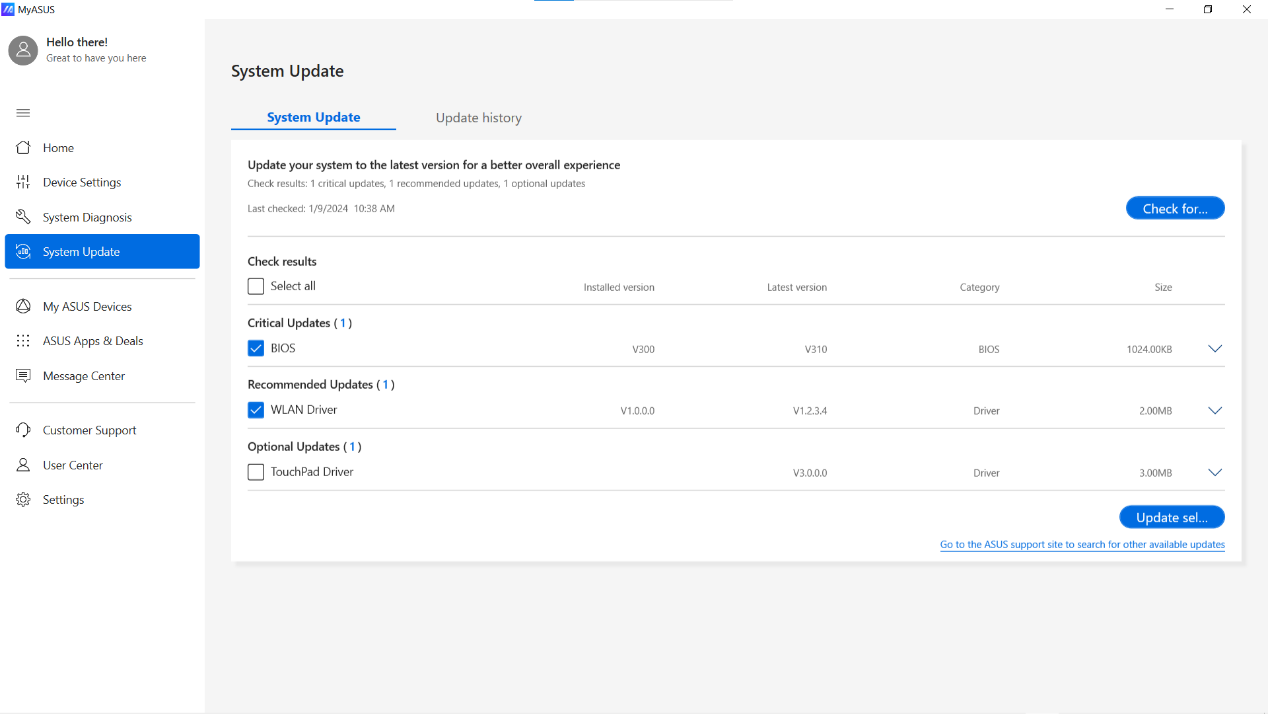
Sfaturi pentru actualizare:
1. Selectați pachetul pe care doriți să îl actualizați①
2. Faceți clic pe [Actualizați elementele selectate]②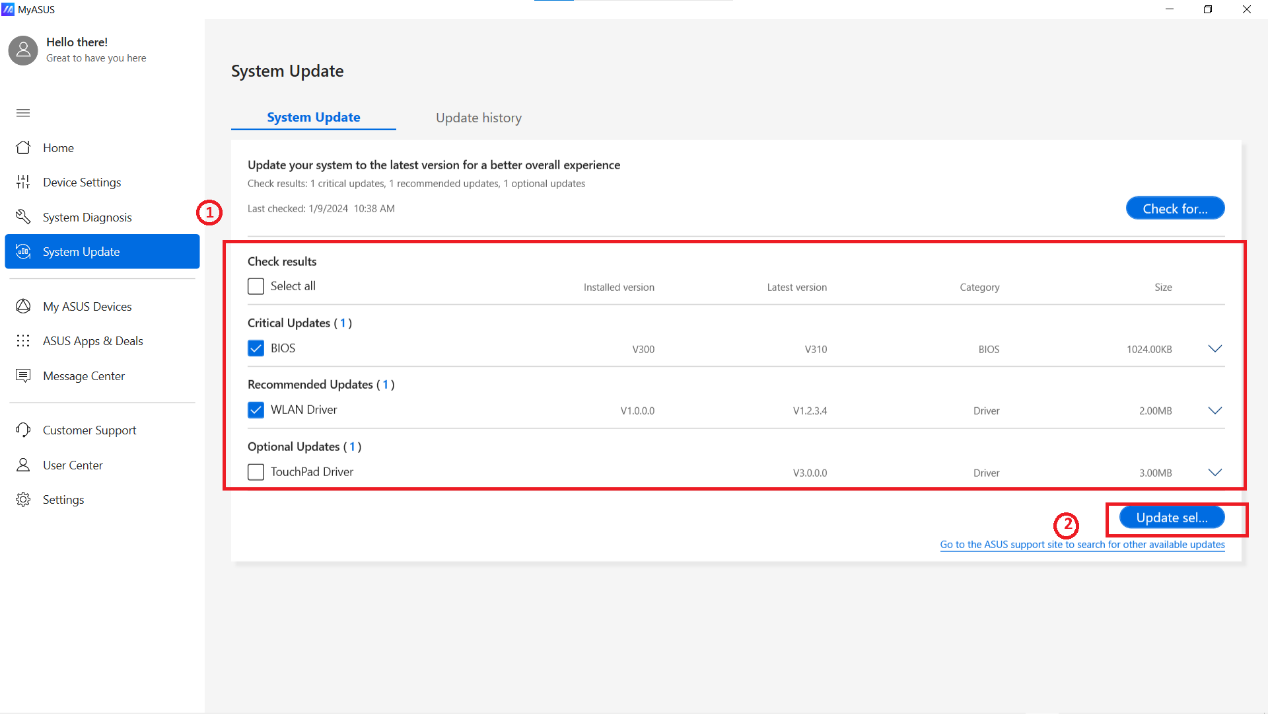
3. După ce actualizările au fost finalizate, înregistrarea va fi afișată în [Istoricul actualizărilor]
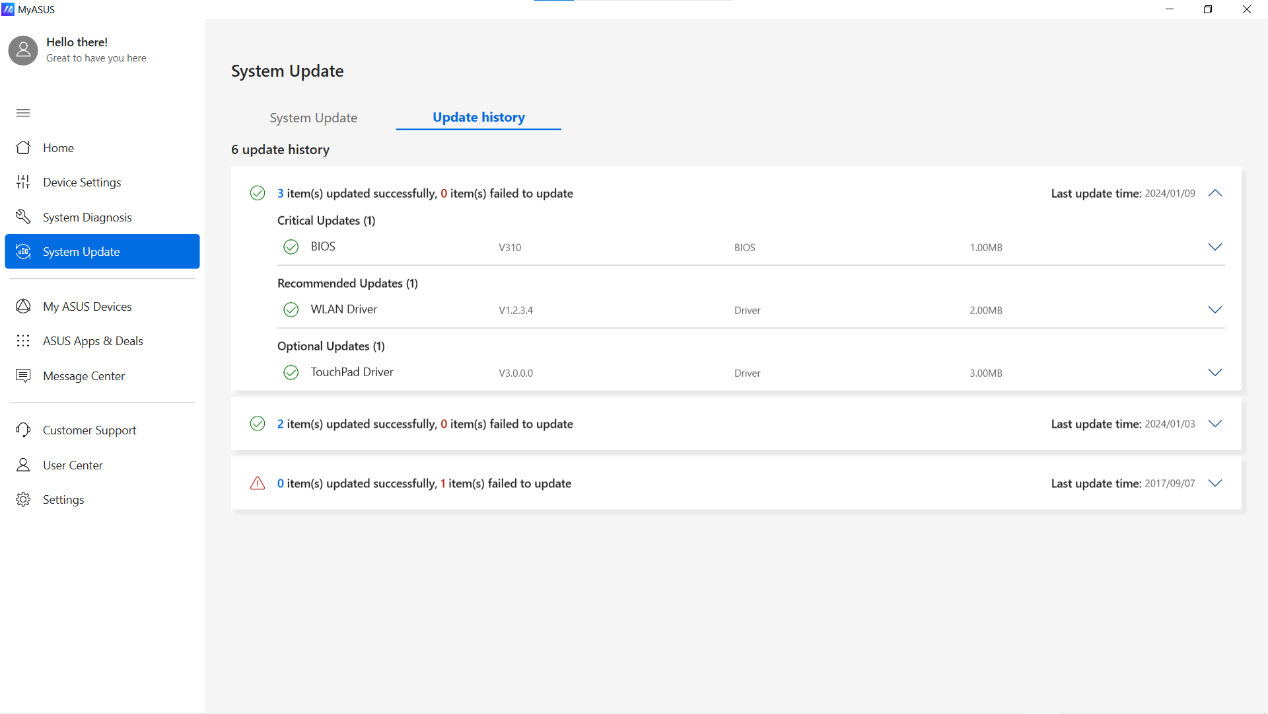
Întrebări și răspunsuri
1. Ce pot face dacă actualizarea eșuează?
Răspuns: Veți vedea 2 opțiuni dacă actualizările sunt depuse, care sunt [Raportați problema] ① și [Actualizare] ②. După reîncercarea și încă nu reușește, puteți raporta problema echipei MyASUS pentru a verifica problema. Remedierea va fi lansată cât mai curând posibil.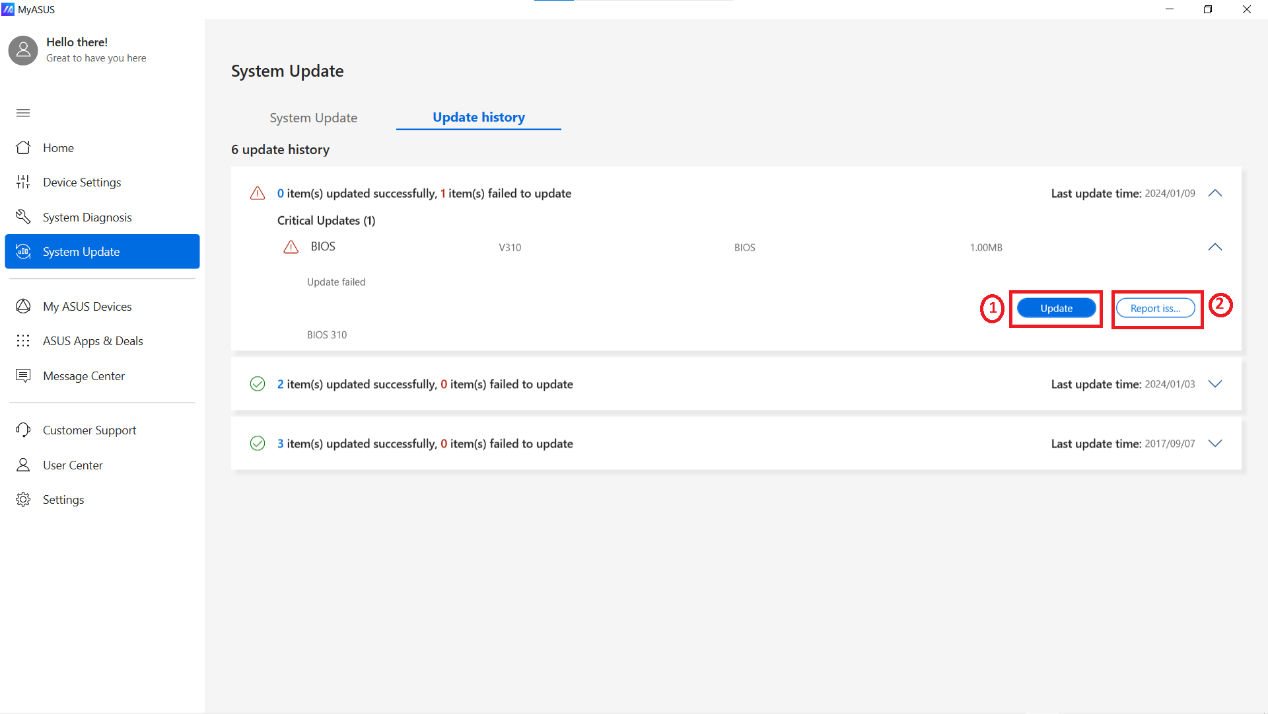
Alternativ, puteți încerca să dezinstalați pachetul anterior și să reveniți la aplicația MyASUS > Actualizare sistem pentru a actualiza din nou. Mai jos este un exemplu despre cum să depanați eșecul actualizării BIOS.
- Accesați „Manager dispozitive > Firmware”, apoi faceți clic dreapta pentru a dezinstala dispozitivul
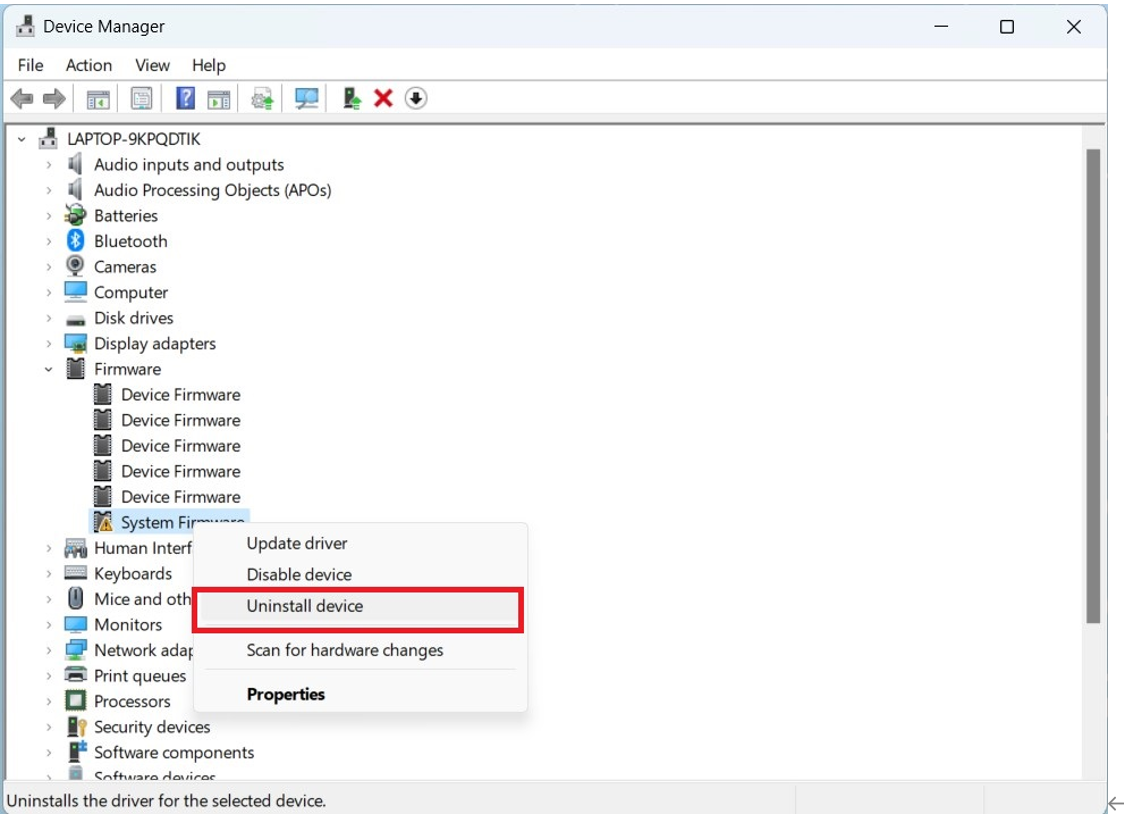
- Când apare caseta de dialog Dezinstalare dispozitiv, bifați „Ștergeți software-ul driverului pentru acest dispozitiv” și faceți clic pe „Dezinstalare”.
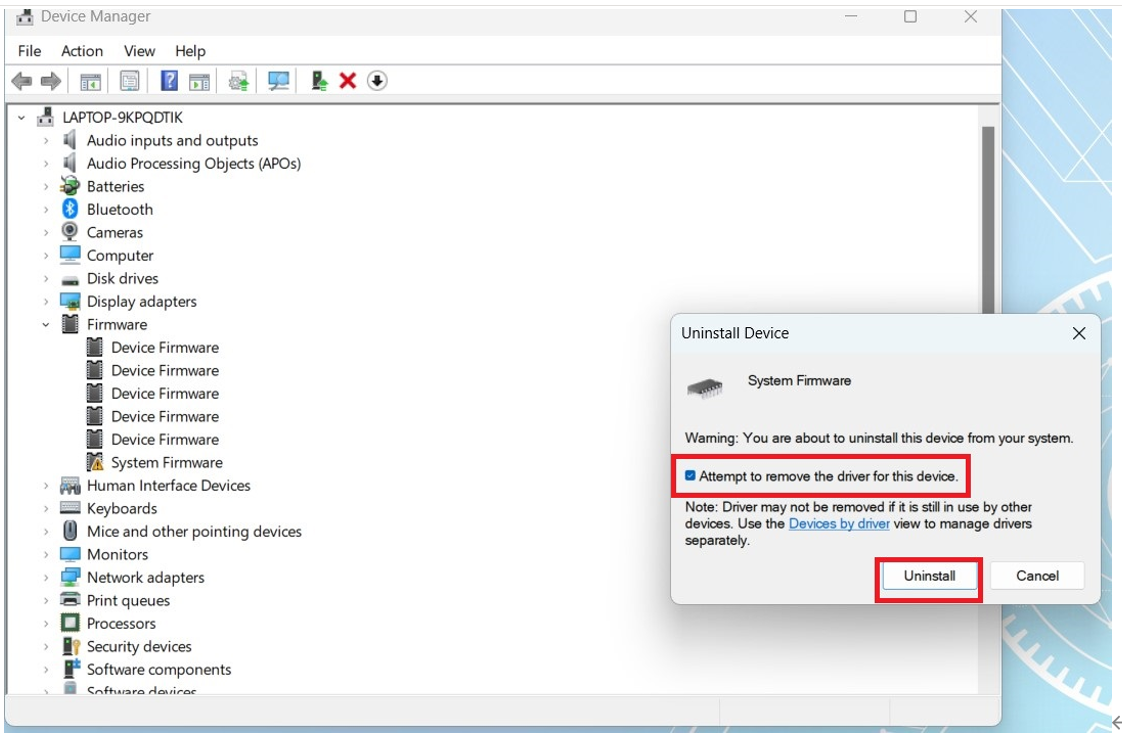
- În „Device Manager”, faceți clic pe „Scan for hardware changes” și apoi verificați dacă „Device Manager > Firmware > System Firmware” a fost restaurat.
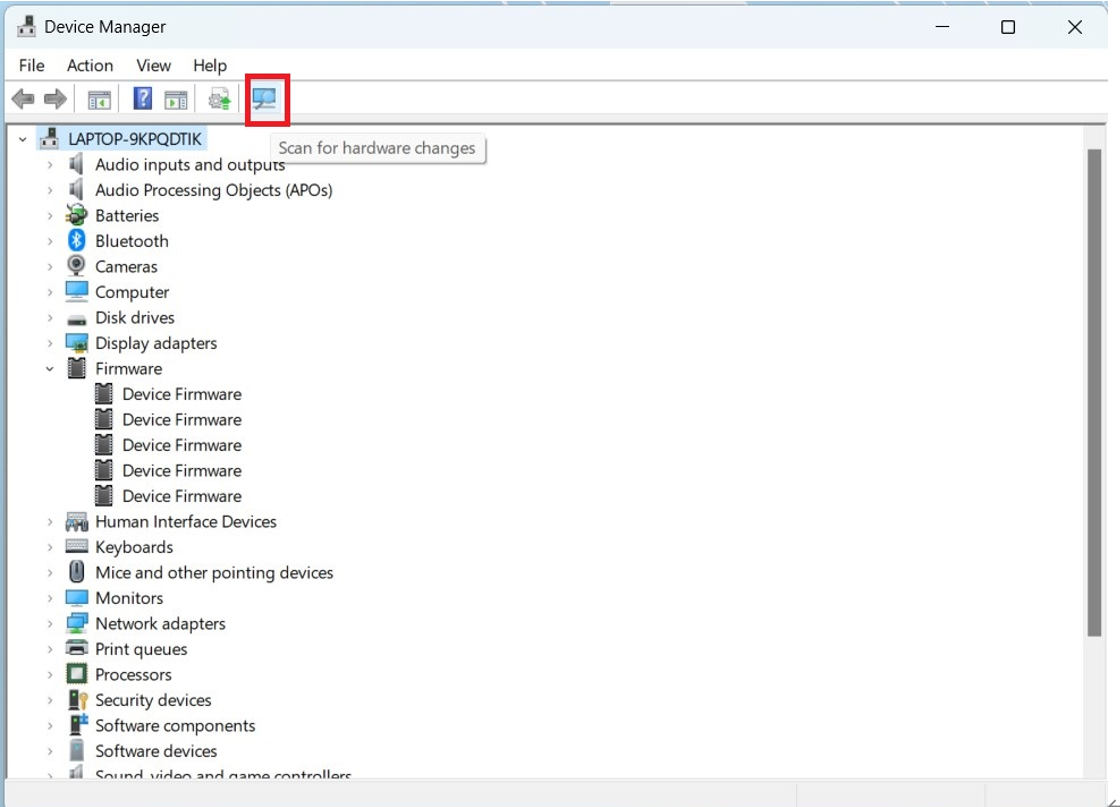
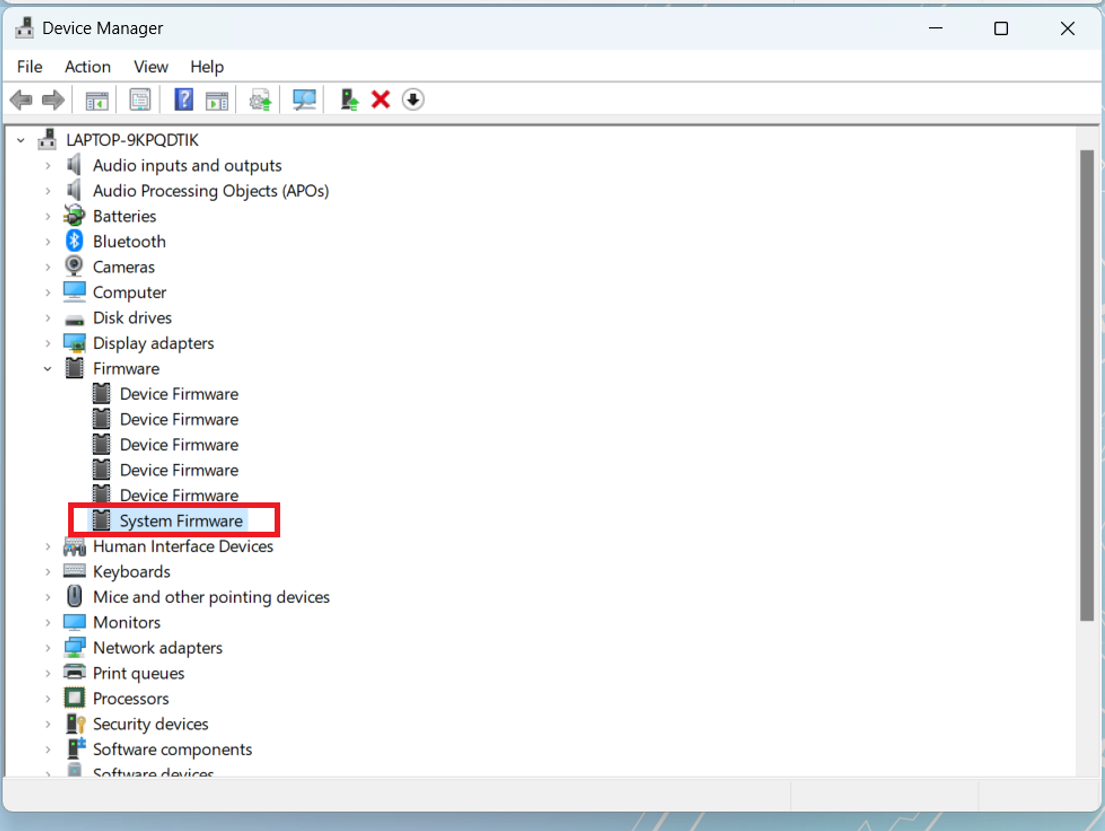
B-4: Accesați aplicația MyASUS pentru a actualiza din nou BIOS-ul pentru a vedea dacă problema poate fi rezolvată.